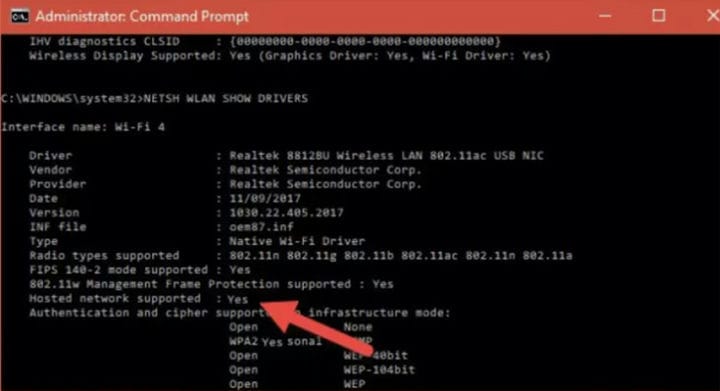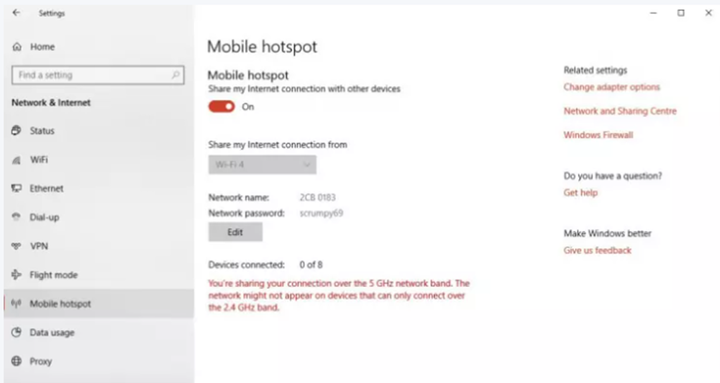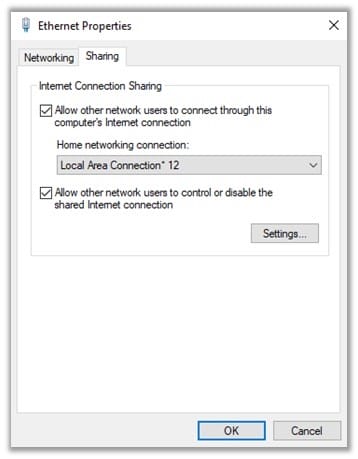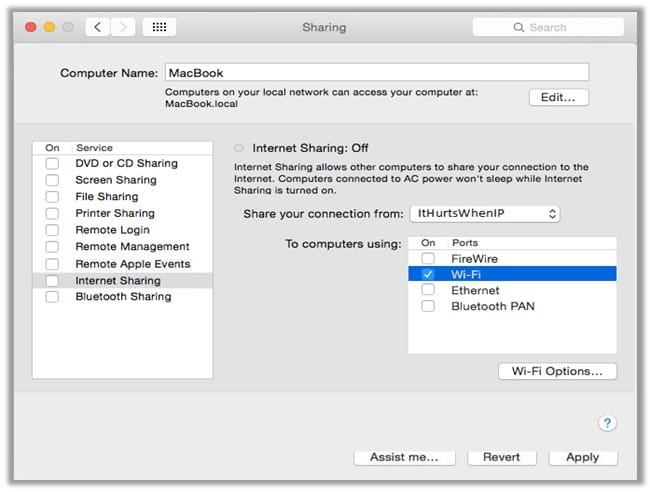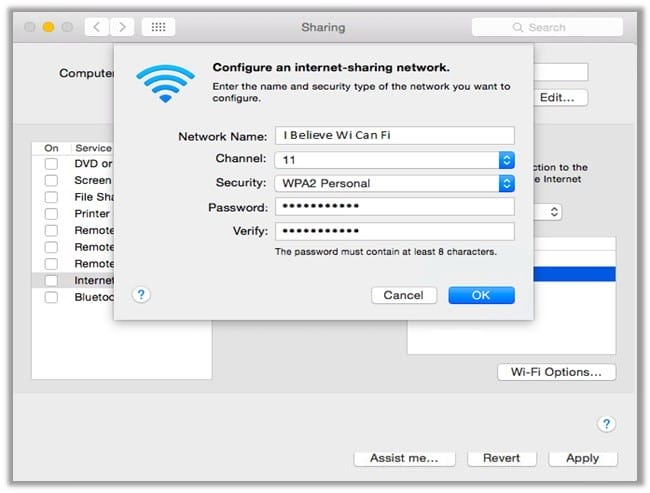Як поділитися VPN-з’єднанням через Wi-Fi?
Використання VPN значно зросло, інтегрувати з цифровими каналами в усьому світі, і одним із аспектів, заслуговуючих на увагу, є; всі ми повинні знати, як поділитися VPN через Wi-Fi, оскільки це часто потрібно, коли певний пристрій стає несумісним або не запускає програмне забезпечення VPN.
Наявність такого потужного інструменту для гео-спуфінгу допомагає всім особам і корпораціям керувати надійною конфіденційністю в Інтернеті через сплеск дистанційної роботи, спричинений блокуванням COVID-19. Це надзвичайно важливо для нового десятиліття, оскільки все більше і більше людей використовують VPN особисто та професійно!
Чому вам потрібно ділитися VPN-з'єднанням через Wi-Fi?
Розумний інструмент має різноманітні продуктивні способи використання, наприклад, якщо хтось хоче розблокувати обмежений вміст міжнародних потокових сайтів, таких як VPN<\/a>.
Однак деякі пристрої для потокової передачі, як -от ігрові консолі, плагіни та кілька моделей Smart TV , не підтримують протоколи VPN. Існує бажання використовувати VPN через спільний доступ до Wi-Fi для досягнення цільової мети в таких ситуаціях.
Для цієї мети; два рішення забезпечать його функціонування. По- перше, встановіть VPN на маршрутизаторі, а другий шлях – налаштувати VPN на різних пристроях. Люди можуть вибрати будь-який із необхідних методів; залежно від пристрою користувача.
Після цього люди можуть ділитися VPN-з’єднаннями на необхідних потокових пристроях, таких як Sony Playstation, Microsoft Xbox, Google Chromecast, Apple TV тощо, для найбільш безпечного геоблокування та шифрування свого онлайн-трафіку .
Як поділитися VPN-з'єднанням у Windows через Wi-Fi?
На старті; користувачам потрібно встановити програму VPN для Windows у своїй системі, і її обмін досить простий. Я є користувачем Windows 10, і за замовчуванням він повністю обладнаний для створення точки доступу Wi-Fi із сумісними адаптерами Wi-Fi, за допомогою яких ви можете спільно використовувати VPN-з’єднання за допомогою одного адаптера Wi-Fi.
1 У рядку «Пошук » введіть «cmd» і натисніть «Командний рядок»
- Натисніть на опцію «Запуск від імені адміністратора».
3 Введіть «netsh WLAN show drivers» і зачекайте кілька секунд
4 Ви помітите текст перед екраном «Підтримується розміщена мережа»
5 Якщо ви бачите «Так», це достатньо для виконання та;
6 Якщо він оголошує «Ні», ми не можемо. У цьому випадку оновіть драйвери Wi-Fi.
7 Відкрийте меню «Пуск» і натисніть «Мережа та Інтернет».
8 Після цього натисніть кнопку «Статус».
- Виберіть опцію «Мобільна точка доступу» та запам’ятайте її SSID
10 Буде локальне підключенняXX» і позначений Microsoft Wi-Fi Direct Virtual Adapter
11 Знайдіть своє VPN-з'єднання або натисніть «Windows Adapter VPN»
- Клацніть правою кнопкою миші > «Властивості» > «Спільний доступ» і поставте галочку;
13 «Дозволити іншим користувачам мережі підключатися через Інтернет-з’єднання цього комп’ютера».
Виберіть підключення до точки доступу (з’єднання по локальній мережіXX')
Увімкніть «Дозволити іншим користувачам мережі керувати або вимикати спільне мережеве підключення до Інтернету».
Підключіть свої пристрої за допомогою згенерованої точки доступу Windows!
Як поділитися VPN-з'єднанням на Mac через Wi-Fi?
Після того, як ви створили VPN-з’єднання на своїй macOS, перейшовши до системних налаштувань і натиснувши піктограму мережі, вам потрібно буде налаштувати з’єднання. Ви також можете ознайомитися зі списком безкоштовних VPN для MacOS. Після завершення виконайте наведені нижче дії, щоб поділитися своїм VPN-з’єднанням на Mac через Wi-Fi:
1 У меню «Конфігурація VPN» натисніть кнопку «Додатково».
- Установіть прапорець «Надіслати весь трафік через VPN-з’єднання»
3 Збережіть всі налаштування підключення, натиснувши кнопку «Застосувати».
- Натисніть кнопку «Підключити» поруч із створеною мережею
5 Поверніться до меню «Системні налаштування».
6 У списку опцій виберіть «Спільний доступ».
7 Натисніть кнопку «Спільний доступ до Інтернету».
8 Параметри спільного доступу з’являться праворуч на екрані.
9 Поділіться своїм підключенням із щойно створеного.
Для комп’ютерів, які використовують: поставте прапорець Wi-Fi.
Виберіть «Налаштування Wi-Fi» для подальшого налаштування.
Введіть такі відомості.
Назва мережі: [виберіть назву мережі].
Канал: [залишити за замовчуванням].
Безпека: WPA2 Personal.
Пароль: [виберіть пароль].
Перевірте: [введіть свій пароль повторно].
18 Після заповнення натисніть кнопку «ОК».
Як поділитися VPN-з'єднанням на Android через Wi-Fi?
Зростання використання смартфонів, планшетів та інших розумних пристроїв стало важливою частиною нашого повсякденного життя, і надзвичайно важливо, щоб ми розглянули можливість спільного використання VPN-з’єднання на пристроях Android.
У разі; користувачі не мають маршрутизатора, вони все ще можуть ділитися VPN-з’єднанням через смартфон Android за допомогою Hotspot, який використовується для обміну мобільними даними з іншими пристроями через Wi-Fi.
На жаль; Android не дозволяє ділитися послугою VPN, але турбуватися про це не варто. Ми дослідили просте рішення для таких користувачів, які дозволяють ділитися ним через зовнішній додаток. Прокрутіть униз, щоб дізнатися, як поділитися ним на пристроях Android.
- Встановіть «VPN Hotspot – модемний ретранслятор Wi-Fi» з магазину Google Play
- Встановіть програми Magisk Manager і SuperSU на пристрій Android
- Запустіть програму VPN Hotspot, щоб почати процес налаштування;
- З'явиться спливаюче вікно для надання права суперкористувача, що означає дозвіл root
- Натисніть кнопку Мобільні дані та Wi-Fi, щоб увімкнути їх.
- Після цього увімкніть опцію Hotspot на пристрої Android
- Натисніть на завантажену програму «VPN Hotspot – ретранслятор Wi-Fi модема»
- Увімкніть точку доступу Wi-Fi, щоб створити «swlan0», і увімкніть «точку доступу VPN»
- Підключіть потрібний пристрій за допомогою підключення Android Wi-Fi через функцію точки доступу!
Як поділитися VPN-з'єднанням на Linux через Wi-Fi?
Завжди існує потреба у підключенні кількох пристроїв до сервера VPN, але використання підписки на один обліковий запис може обмежити доступ користувачів та пристроїв до його підключення. Для початку вам потрібно буде створити бездротову мережу через центральний комп’ютер як точку доступу. На відміну від цього, центральний комп’ютер має дві мережеві карти.
- Налаштуйте точку доступу на центральному комп’ютері.
- Це дозволить пристроям у діапазоні підключатися до нього через Wi-Fi.
- Маршрутизуйте все з точки доступу до VPN-з’єднання (вхідне та вихідне).
Враховуючи програмне забезпечення Juniper (ncsvc) встановлює з’єднання на мережевому пристрої tun0, а мережева адреса – 10.0.0.0. Запустіть наступний сценарій в системі Linux.
! / бен / ш
# Поділіться VPN-з'єднанням з іншими системами в локальній мережі.
# Тут припущено, що мережа VPN 10.0.0.0.
Якщо [ ‘id – u' – ne 0 ] ; тоді
Echo «Ти не root. Повторний запуск за допомогою sudo.. ».
sudo $0
інше
echo «2» > / proc/sys/net/ipv4/ip_forward
iptables –A ВПЕРЕД –I eth0 –d 10.0.0.0/8 –j ПРИЙНЯТИ
iptables – t nat – A POSTROUTING -0 tun0 –j MASQUERADE
sysct1 net.netfilter.nf_conntrack_acct=1
бути
Обов’язково замініть мережеву адресу (10.0.0.0.), мережевий пристрій VPN (tun0) і локальну бездротову мережу, і це дозволить спільне використання VPN на необхідних пристроях.
Як поділитися VPN-з’єднанням через Wi-F: поширені запитання
Підпишіться на надійну службу VPN та завантажте бажану програму на свій пристрій. Після цього запустіть його інсталяцію та підключіть сервер до потрібного регіону, і ви готові використовувати цільове призначення VPN.
Відповідь: Так, але вам потрібно перевірити обмеження постачальника VPN для підключень пристроїв. Крім того, перераховані вище методи є практичними вказівками, які можна використовувати для використання на необхідному пристрої.
Спочатку з’єднайте свій телефон з іншими пристроями, а потім знайдіть параметр «Налаштування» у своєму смартфоні та натисніть «Мережа та Інтернет ». Після натискання на нього ви побачите тетерінг Hotspot в корпусі Android; натисніть кнопку, щоб увімкнути її функцію, а потім увімкніть точку доступу Wi-Fi.
Так, залежно від постачальника послуг і переважно преміум-сервіс пропонує необмежену кількість підключень пристроїв або значні ліцензії, тому кілька користувачів можуть скористатися послугою.
Це можна зробити, підключивши мобільний телефон через USB, натиснувши «Налаштування мережі», увімкнувши параметри USB-модему та насолоджуючись безперервно.
Підведенню:
VPN-з’єднання можна використовувати на кількох пристроях через ваше з’єднання Wi-Fi, але користувач повинен бути трохи технічно підкованим, оскільки його реалізувати може бути досить складно. Тим не менш, якщо ви зіткнетеся з будь-якими проблемами з наведеними вище кроками, не соромтеся залишати коментар нижче!